win8如何关闭开始中打开的程序(关闭开始屏幕中打开的应用)
摘要:如果想关闭“开始”屏幕中打开的应用,可以将鼠标移动至屏幕顶部,当鼠标箭头变成“小手”时,点住...
如果想关闭“开始”屏幕中打开的应用,可以将鼠标移动至屏幕顶部,当鼠标箭头变成“小手”时,点住并向下拖拽至屏幕底部后松手,便可以关闭当前浏览的应用。
操作步骤:
方法一
1、将鼠标移动至屏幕顶部,鼠标箭头变成“小手”;
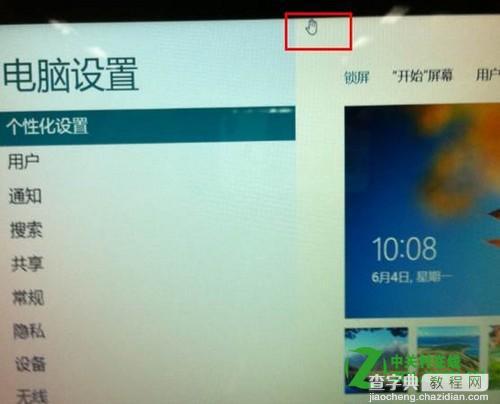
2、点住并往下拖拽小手,至屏幕底部后松手;

3、拖拽至底部后松手,即可关闭程序,回到“开始”界面;
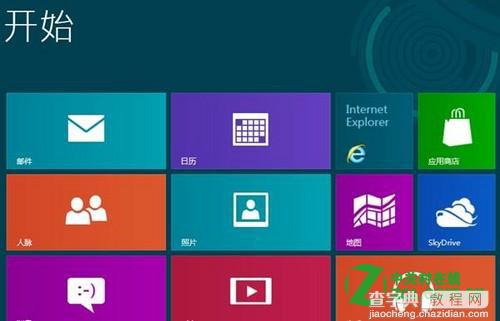
方法二
1、在系统桌面下,把鼠标移动到屏幕左上角,会出现如图所示;

2、在把鼠标延左侧边缘下拉,出现后台“应用程序”;
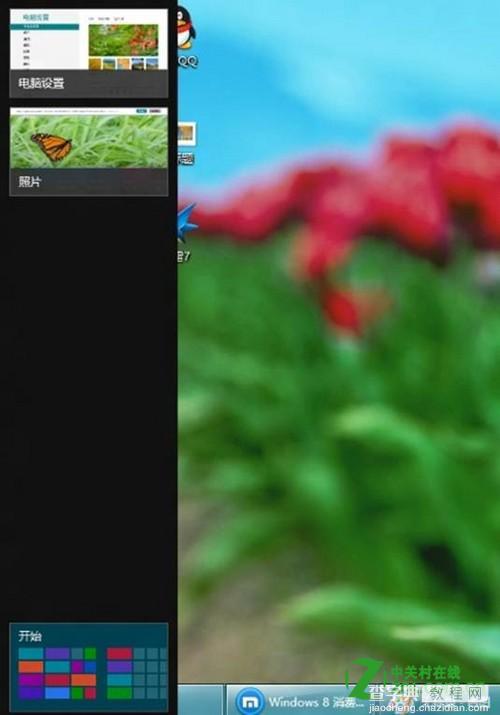
3、在已经打开的程序上点击右键,选择“关闭”选项,即可关闭选中的程序。
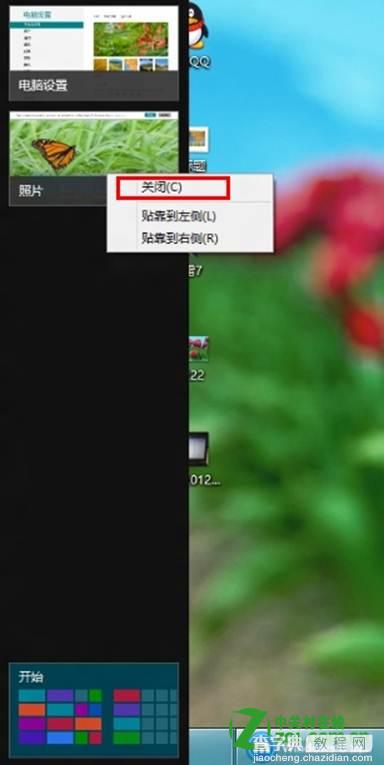
【win8如何关闭开始中打开的程序(关闭开始屏幕中打开的应用)】相关文章:
★ win8.1浏览器中切换输入法提示"网站想要使用你计算机上的程序打开Wed"的解决方法
★ Win10一周年更新中新增的快速助手远程协助功怎么使用?
★ 什么是SGTOOL.exe进程?win7系统关闭SGTOOL.exe进程的方法
★ windows已保护你的电脑怎么关闭 windows已保护你的电脑关闭教程
